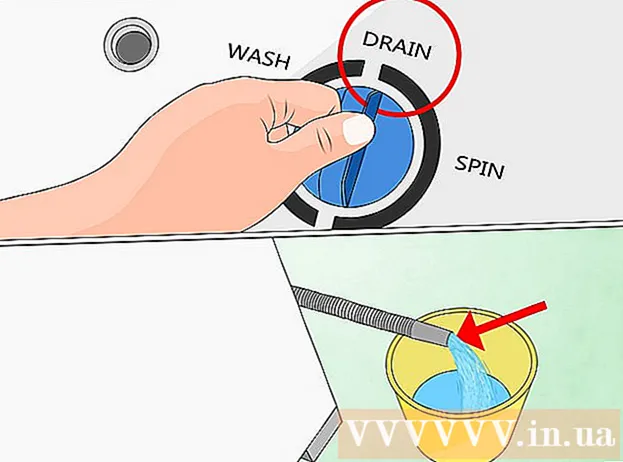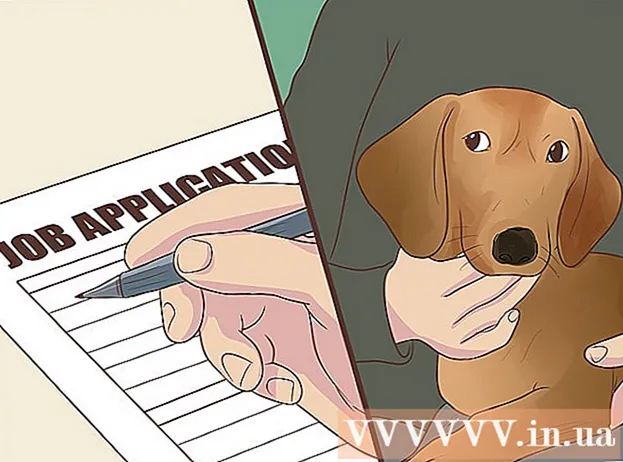Autors:
Eugene Taylor
Radīšanas Datums:
7 Augusts 2021
Atjaunināšanas Datums:
1 Jūlijs 2024

Saturs
- Lai soli
- 1. metode no 2: notīriet putekļus un netīrumus
- 2. metode no 2: notīriet un dezinficējiet tastatūras ārpusi
- Nepieciešamība
Ja jūsu MacBook Pro tastatūra ir pārklāta ar netīrumiem un plankumiem, ir pienācis laiks to izmēģināt. Tastatūras tīrīšana nav grūta, taču jums precīzi jāzina, kā ar to rīkoties. Galu galā jūs nevēlaties, lai tīrīšanas laikā jūsu MacBook tiktu bojāts. Šajā rakstā varat soli pa solim izlasīt, kā atkal iegūt MacBook tastatūru tikpat labu kā jaunu.
Lai soli
1. metode no 2: notīriet putekļus un netīrumus
 Izslēdziet MacBook Pro un atvienojiet to. Tīrīšanas laikā jūs nospiežat daudz taustiņu, un jūs varat nejauši izdarīt kaut ko nepareizi. Tīrot elektrisko ierīci, jūs arī nevēlaties riskēt ar šoku.
Izslēdziet MacBook Pro un atvienojiet to. Tīrīšanas laikā jūs nospiežat daudz taustiņu, un jūs varat nejauši izdarīt kaut ko nepareizi. Tīrot elektrisko ierīci, jūs arī nevēlaties riskēt ar šoku. - Varbūt jūs labāk neizslēdzat savu klēpjdatoru, bet tomēr dariet to. Tīrīšanas laikā jums vajadzētu būt iespējai nospiest visus taustiņus, nebaidoties mainīt svarīgus iestatījumus vai nejauši nosūtīt priekšniekam e-pastu, kas pilns ar nejēdzībām. Padomājiet par to kā par pelnītu pārtraukumu jūsu strādīgajam datoram.
 Atveriet klēpjdatoru un uzmanīgi izkratiet to pāri atkritumu tvertnei. Apgrieziet klēpjdatoru otrādi un sakratiet to pāri atkritumu tvertnei, lai atbrīvotos no putekļiem un drupām un atbrīvotu visus netīrumus, kas iesprostoti zem taustiņiem.
Atveriet klēpjdatoru un uzmanīgi izkratiet to pāri atkritumu tvertnei. Apgrieziet klēpjdatoru otrādi un sakratiet to pāri atkritumu tvertnei, lai atbrīvotos no putekļiem un drupām un atbrīvotu visus netīrumus, kas iesprostoti zem taustiņiem. - Dažas reizes nospiediet visus taustiņus un pēc tam vēlreiz nokratiet klēpjdatoru. Nospiežot taustiņus, jūs atbrīvojat un pārvietojat netīrumus - netīrumus, kas tur ir uzkrājušies nedēļu, mēnešu vai pat gadu laikā.
- Jūs varat redzēt, ka no klēpjdatora izkrīt netīrumi, bet jūs to nevarat redzēt. Tādā gadījumā neuztraucieties, jo šīs darbības jebkurā gadījumā palīdzēs atbrīvot iestrēgušos netīrumus tā, lai tie tiktu noņemti vienā no nākamajiem tīrīšanas procesa posmiem.
 Izsmidziniet tastatūru ar saspiesta gaisa balonu. Turiet MacBook Pro 75 grādu leņķī, vienlaikus izsmidzinot saspiestu gaisu virs tastatūras. Šis leņķis ir vislabākais, jo netīrumi tagad var izkrist, nevis ievadīt dziļāk klēpjdatorā. Smidzināšanas laikā pārvietojiet kannu no kreisās uz labo, darbinot tastatūras garumu un pēc tam atkal uz augšu. Pārliecinieties, ka nepalaid garām nevienu stūri.
Izsmidziniet tastatūru ar saspiesta gaisa balonu. Turiet MacBook Pro 75 grādu leņķī, vienlaikus izsmidzinot saspiestu gaisu virs tastatūras. Šis leņķis ir vislabākais, jo netīrumi tagad var izkrist, nevis ievadīt dziļāk klēpjdatorā. Smidzināšanas laikā pārvietojiet kannu no kreisās uz labo, darbinot tastatūras garumu un pēc tam atkal uz augšu. Pārliecinieties, ka nepalaid garām nevienu stūri. - Turiet aerosola tvertnes sprauslu collu vai divus no tastatūras.
- Vienmēr turiet aerosolu vertikāli.
- Ir noderīgi, ja kāds var palīdzēt noturēt klēpjdatoru pareizajā leņķī, kamēr jūs izsmidzināt.
- Ja jūsu MacBook Pro ir vecāks par 2016. gada modeli, varat izlaist saspiestā gaisa darbību. Izmantojot vecākus modeļus, jūs netīrumus izsmidzināt dziļāk tastatūrā, nevis ārā.
 Izsmidziniet saspiestu gaisu pār klēpjdatoru no cita leņķa. Pagrieziet klēpjdatoru pa labi un no šī leņķa izsmidziniet saspiestu gaisu pāri taustiņiem. Atkal saglabājiet 75 grādu leņķi. Tādā veidā jūs saņemat visas sīkdatņu drupatas un mikroshēmas, kas palikušas tastatūrā un zem tās.
Izsmidziniet saspiestu gaisu pār klēpjdatoru no cita leņķa. Pagrieziet klēpjdatoru pa labi un no šī leņķa izsmidziniet saspiestu gaisu pāri taustiņiem. Atkal saglabājiet 75 grādu leņķi. Tādā veidā jūs saņemat visas sīkdatņu drupatas un mikroshēmas, kas palikušas tastatūrā un zem tās. - Neaizmirstiet turēt izsmidzināmos salmus apmēram pusotru collu attālumā no tastatūras. Saspiestajam gaisam ir vairāk nekā pietiekami daudz jaudas, lai no šī attāluma izsmidzinātu netīrumus. Smidzināšana tuvāk var sabojāt taustiņus.
 Pagrieziet klēpjdatoru uz otru pusi un vēlreiz izsmidziniet saspiestu gaisu virs tastatūras. Tagad pagrieziet klēpjdatoru pretēji pulksteņrādītāja virzienam tajā pašā leņķī, lai veiktu pēdējo šļūtenes darbību. Tā kā jūs atkal izsmidzināt saspiestu gaisu pāri taustiņiem no cita leņķa, jūs tagad tiekat galā ar citiem netīrumiem un putekļiem. Vēlreiz izsmidziniet no kreisās uz labo pusi un no augšas uz leju zigzaga veidā.
Pagrieziet klēpjdatoru uz otru pusi un vēlreiz izsmidziniet saspiestu gaisu virs tastatūras. Tagad pagrieziet klēpjdatoru pretēji pulksteņrādītāja virzienam tajā pašā leņķī, lai veiktu pēdējo šļūtenes darbību. Tā kā jūs atkal izsmidzināt saspiestu gaisu pāri taustiņiem no cita leņķa, jūs tagad tiekat galā ar citiem netīrumiem un putekļiem. Vēlreiz izsmidziniet no kreisās uz labo pusi un no augšas uz leju zigzaga veidā. - Iztukšojiet autobusu, pārejot pāri tastatūrai vairākos dažādos veidos. Vai ir kādas vietas, kas būtu pelnījušas papildu uzmanību? Tagad ir pienācis laiks tam.
- Pēdējo reizi kratiet klēpjdatoru turp un atpakaļ pāri atkritumu tvertnei, lai atbrīvotos no pašiem pēdējiem bitiem.
2. metode no 2: notīriet un dezinficējiet tastatūras ārpusi
 Notīriet tastatūru ar drānu, kas nav plūksnaina. Nelietojiet rupjus vai papīra dvieļus, jo tas var izraisīt skrāpējumus. Vislabāk ir izmantot mīkstu mikrošķiedras drānu.
Notīriet tastatūru ar drānu, kas nav plūksnaina. Nelietojiet rupjus vai papīra dvieļus, jo tas var izraisīt skrāpējumus. Vislabāk ir izmantot mīkstu mikrošķiedras drānu. - Nelieciet nevajadzīgu spiedienu uz tastatūru, bet putekļojot izmantojiet vieglu pieskārienu.
 Tastatūras tīrīšanai izmantojiet dezinfekcijas salvetes. Šī tīrīšanas daļa ir ļoti apmierinoša, jo ar tīrīšanas drānu jūs varat notīrīt visus traipus, apļus un citus netīrumus. Dezinfekcijas līdzeklis iznīcina arī visas baktērijas un vīrusus. Nav nekas neparasts, ka uz tastatūras uzkrājas daudz netīrumu, tāpēc veltiet laiku, lai to rūpīgi notīrītu. Pievērsiet īpašu uzmanību neizskatīgiem traipiem un taukainiem stūriem. Esiet piesardzīgs, tīrot atslēgas, un nelietojiet pārāk daudz spēka uz kustīgajām daļām.
Tastatūras tīrīšanai izmantojiet dezinfekcijas salvetes. Šī tīrīšanas daļa ir ļoti apmierinoša, jo ar tīrīšanas drānu jūs varat notīrīt visus traipus, apļus un citus netīrumus. Dezinfekcijas līdzeklis iznīcina arī visas baktērijas un vīrusus. Nav nekas neparasts, ka uz tastatūras uzkrājas daudz netīrumu, tāpēc veltiet laiku, lai to rūpīgi notīrītu. Pievērsiet īpašu uzmanību neizskatīgiem traipiem un taukainiem stūriem. Esiet piesardzīgs, tīrot atslēgas, un nelietojiet pārāk daudz spēka uz kustīgajām daļām. - Pārliecinieties, ka tīrīšanas salvetēs nav balinātāja. Piemēram, izmantojiet Dettol salvetes un uzmanīgi izlasiet visu pārējo salvešu sastāvdaļas.
- Salvešu dezinficēšanas vietā jūs varat izmantot arī elektronikas tīrīšanas šķidrumu kopā ar mikrošķiedras drānu. Jūs varat arī pats pagatavot tīrīšanas šķidrumu ar vienādām daļām ūdens un tīrīšanas spirtu.
- Esiet īpaši piesardzīgs, rīkojoties ar šķidrumiem, un neļaujiet nevienam pilienam nokrist uz klēpjdatora. Ja jums ir ērts sauss dvielis, lai uzreiz nopļautu izlijušo šķidrumu.
- Nekad neuzsmidziniet tīrīšanas šķidrumu tieši uz tastatūras, bet uzklājiet to ar neplūku mikrošķiedras drānu. Šķidrums un klēpjdatori nav draugi. Paturiet to prātā, lai tastatūras tīrīšanas laikā nesabojātu klēpjdatoru. Drīzāk izmantojiet nedaudz par maz, nekā par daudz tīrīšanas šķidruma.
 Paņemiet mitru mikrošķiedras drānu un noslaukiet tastatūru. Tastatūru var viegli noberzt ar mitru drānu. Tas noņem pēdējās tīrīšanas šķidruma pēdas un ļauj nopulēt vienu pēdējo traipu.
Paņemiet mitru mikrošķiedras drānu un noslaukiet tastatūru. Tastatūru var viegli noberzt ar mitru drānu. Tas noņem pēdējās tīrīšanas šķidruma pēdas un ļauj nopulēt vienu pēdējo traipu. - Vispirms sametiet mitru drānu krietni virs izlietnes, jo jūs nevēlaties, lai tastatūra iemērc.
 Nosusiniet tastatūru ar sausu, neplūksnu mikrošķiedras drānu. Pirms klēpjdatora aizvēršanas pārliecinieties, vai tastatūra ir pilnīgi sausa. Jebkurš atlikušais mitrums var sabojāt jūsu klēpjdatoru, tāpēc dodiet tam papildu laiku, lai pareizi nožūtu starp taustiņiem un pie izejām. Veicot šo pēdējo darbību, jūs pilnībā spodrināt savu MacBook Pro tastatūru, lai tā atkal izskatās tikpat laba kā jauna.
Nosusiniet tastatūru ar sausu, neplūksnu mikrošķiedras drānu. Pirms klēpjdatora aizvēršanas pārliecinieties, vai tastatūra ir pilnīgi sausa. Jebkurš atlikušais mitrums var sabojāt jūsu klēpjdatoru, tāpēc dodiet tam papildu laiku, lai pareizi nožūtu starp taustiņiem un pie izejām. Veicot šo pēdējo darbību, jūs pilnībā spodrināt savu MacBook Pro tastatūru, lai tā atkal izskatās tikpat laba kā jauna. - Tagad pārbaudiet visus taustiņus pa vienam, lai pārliecinātos, ka tie darbojas pareizi.
Nepieciešamība
- Saspiesta gaisa bundža
- Divas mikrošķiedras salvetes bez savārstījuma
- Elektrisko ierīču tīrīšanas šķidrums, hlora nesaturošas dezinfekcijas salvetes, ūdens un spirta tīrīšana.